Kaip pridėti antraštes prie nuotraukų „iPhone“ ir „iPad“.
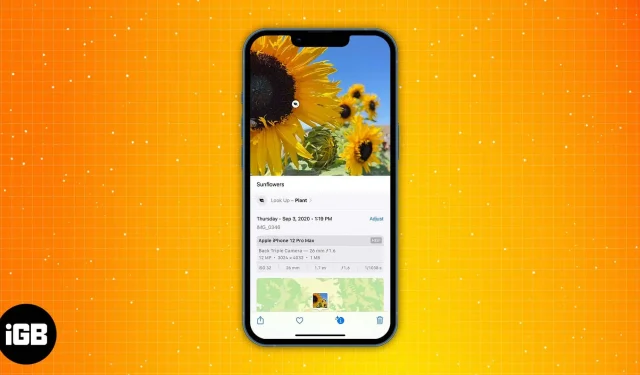
Kasdien mūsų „iPhone“ telefonais nufotografuojama tūkstančiai nuotraukų ir šimtai vaizdo įrašų, todėl darosi vis sunkiau atpažinti ir prisiminti, kuris vaizdas ar vaizdo įrašas buvo padarytas dėl kokios priežasties. Taip, tai gali atsitikti ir man taip pat nutiko!
Pridėję antraštes prie šių nuotraukų ir vaizdo įrašų „iPhone“ galite prisiminti to vaizdo paskirtį. Tačiau „Apple“ pridėjo dar vieną funkciją, vadinamą tiesioginiu subtitru, kuri gali padėti sužinoti, kas vyksta ekrane.
Kaip pridėti antraštes prie nuotraukų ar vaizdo įrašų „iPhone“.
- Atidarykite programą „Photos“.
- Pasirinkite norimą nuotrauką ar vaizdo įrašą.
- Braukite aukštyn ant nuotraukos arba bakstelėkite mygtuką (i) įrankių juostoje.
- Bakstelėkite Pridėti parašo lauką.
- Pridėkite norimą parašą.
- Viršutiniame dešiniajame kampe spustelėkite „Atlikta“.
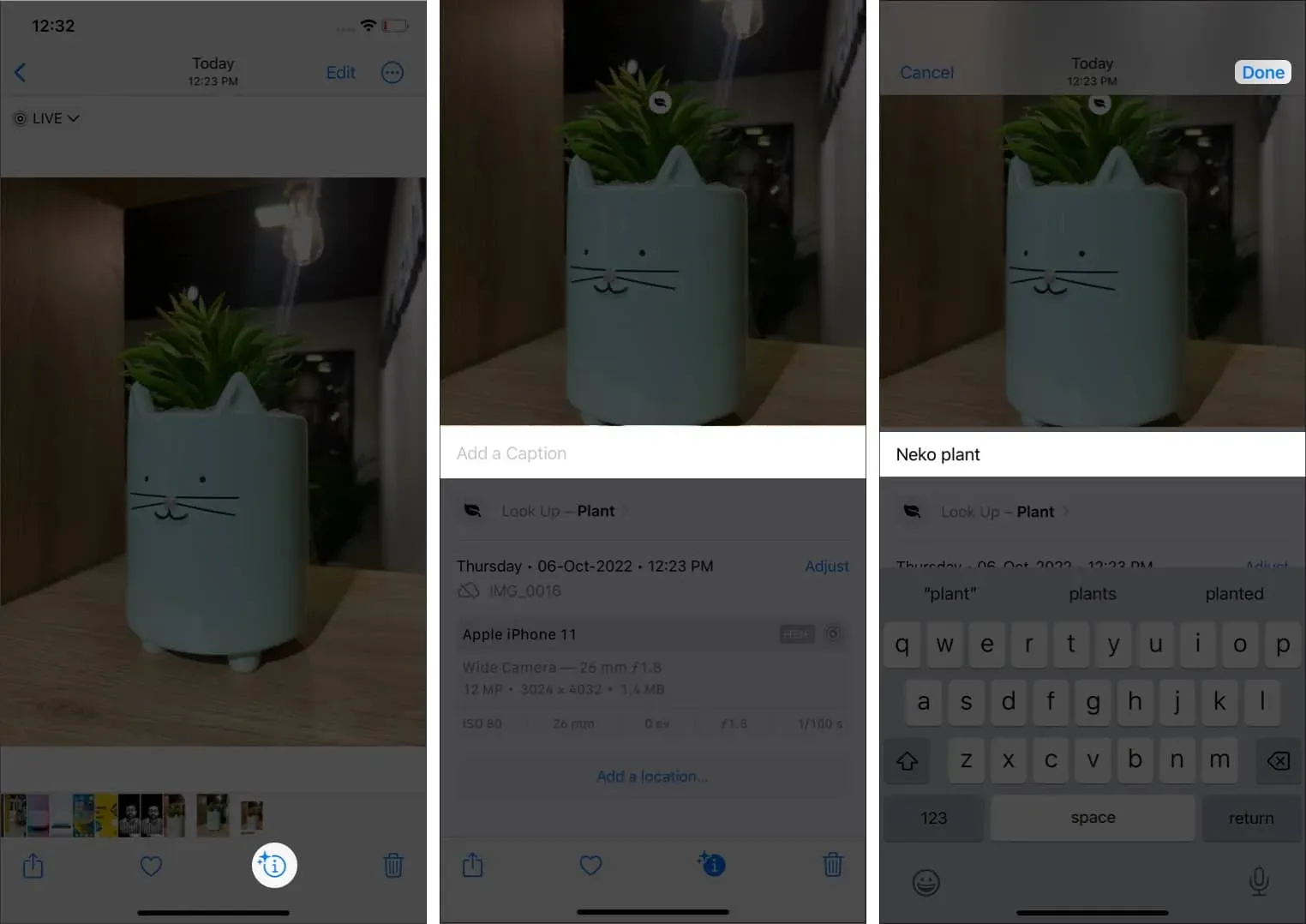
Tikrai taip paprasta pridėti antraštę prie savo nuotraukų. Įdomiausia tai, kad žodžių skaičius neribojamas. Galite pridėti vieno žodžio pavadinimą prie vaizdo arba pridėti esė, jei norite.
Norėdami pašalinti parašą, atlikite tą patį procesą, tada tiesiog spustelėkite ir išvalykite parašą.
Pridėję antraštę prie nuotraukų ar vaizdo įrašų, galite
- Apatiniame dešiniajame kampe spustelėkite „Ieškoti“.
- Raskite antraštę, kurią davėte, kad rastumėte nuotrauką.
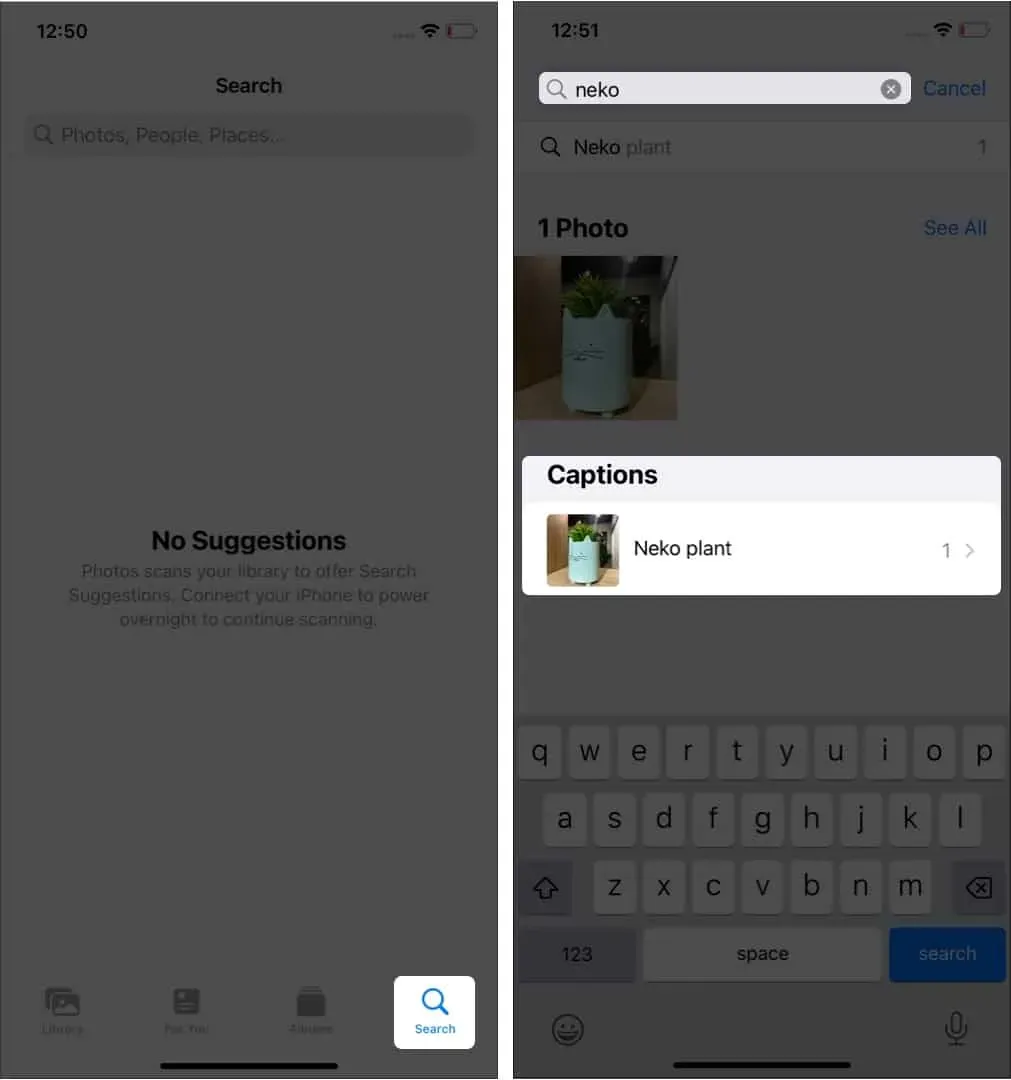
Nors gali būti įvairių būdų atskirti nuotraukas nuo galerijos, mano nuomone, vienas patogiausių būdų atskirti vaizdus yra pridėti antraštes. Tai netgi padėjo man tvarkyti nuotraukas ir vaizdo įrašus.
Kas yra tiesioginiai subtitrai „iPhone“?
Jei kyla problemų apdorojant ar klausantis to, kas vyksta ekrane, tiesioginis subtitrai yra jūsų gelbėtojas. Norėdami suprasti, kaip veikia tiesioginiai subtitrai, ir įgalinti juos, vadovaukitės mūsų išsamiu paaiškinimu, kaip naudoti tiesioginius subtitrus.
Išvada
Pridėti antraštes prie nuotraukų iPhone yra nuostabu, jei tai naudojate. Kadangi pavadinimo lauke aprašymui nėra jokių apribojimų, galite užsirašyti visą istoriją ir prisiminti tą patį. Jei dažnai naudojatės kaip aš, turėtumėte pradėti naudoti antraštes savo iPhone.



Parašykite komentarą